We leggen uit hoe je een app-taal op Android kunt wijzigen.
Weten hoe u de taal van applicaties op Android kunt wijzigen, is iets waar alle gebruikers om vele redenen in geïnteresseerd zijn. Wanneer we bijvoorbeeld na het verkennen van de opties op onze tablet per ongeluk de verkeerde taal selecteren. Of als we ons toestel in het buitenland hebben gekocht.
Gelukkig is dit een heel eenvoudig op te lossen probleem. Bovendien, met meer dan honderd talen om uit te kiezen, kan bijna niemand klagen dat hij er geen naar zijn zin kan vinden. Dit is hoe we de taal op onze Android-mobiel of -tablet kunnen wijzigen:
- Om te beginnen gaan we naar het menu “Instellingen” van ons apparaat. Hier doet de taal er niet toe, omdat deze wordt weergegeven door het bekende tandwielpictogram.
- Daar zoeken we naar het tabblad “Systeem”, dat ook kan verschijnen als “Algemeen beheer”.
- In het menu dat vervolgens wordt geopend, is een van de eerste opties die we zullen zien “Taal- en tekstinvoer”.
- Klik op de optie “Taal”. Daar wordt de huidige taal van het apparaat geselecteerd en net daaronder wordt het tabblad “Taal toevoegen” weergegeven.
- Als u op deze optie drukt, wordt een lange lijst met beschikbare talen geopend, alfabetisch gesorteerd, plus enkele voorgestelde talen die als eerste worden weergegeven. Het enige wat we hoeven te doen is onze eigen zoeken en deze selecteren.
Oudere Android-versies
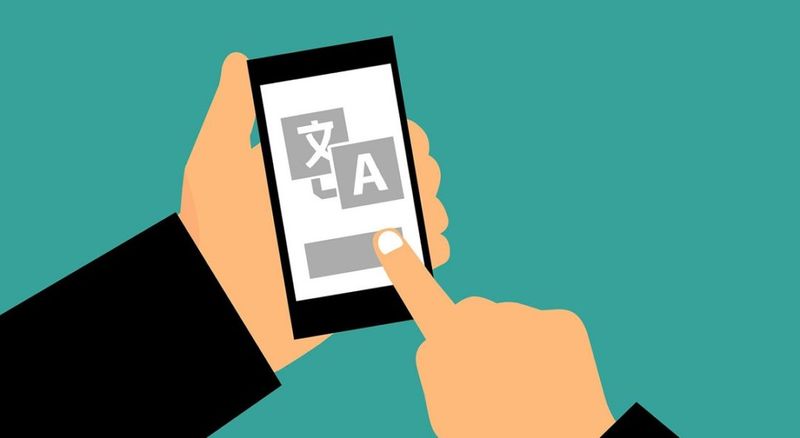
In eerdere versies van Android was het proces enigszins anders. De taalinstellingen zijn gemaakt via de optie “Instellingen”, vervolgens de optie “Talen en invoer” en daarbinnen de optie “Talen”. Als uw Android-tablet of -telefoon een paar jaar oud is, is dit waarschijnlijk de juiste keuze.
In beide gevallen (nieuwe of oude Android-versies) zouden deze eenvoudige stappen automatisch de standaardtaal op uw telefoon moeten wijzigen. Natuurlijk zullen we het apparaat bijna altijd opnieuw moeten opstarten om het resultaat te zien.
Selecteer twee standaardtalen
In Android 7.0 en nieuwere versies biedt het systeem ons de mogelijkheid om meerdere voorkeurstalen tegelijk te installeren.
Waar is dit handig voor? In veel gevallen kan het heel praktisch zijn. Tweetalige gebruikers kunnen deze optie erg handig vinden. En degenen die dat niet doen, kunnen overwegen applicaties te gebruiken om nieuwe talen te leren.
Het nut van deze functie bestaat erin om van de ene naar de andere te kunnen schakelen naargelang de behoefte van het moment. Om over te schakelen, moet je de stappen volgen die in het vorige gedeelte zijn genoemd en, in nummer vijf, met je vinger de gewenste taal naar de eerste positie slepen. Zo eenvoudig is het.
Hoe de standaard PDF-lezer in Android wijzigen?
De taal van het virtuele Android-toetsenbord wijzigen
Naast de taal van Android-applicaties is het ook erg handig om te weten hoe je de taal van het virtuele toetsenbord kunt wijzigen. Standaard zal dit hetzelfde zijn als dat van het systeem, dus als we het ene hebben veranderd, zullen we het andere moeten veranderen. Het is een kwestie van logica en eenvoud. De manier om het te doen is deze:
- Eerst gaan we naar het menu “Instellingen”.
- Daar klikken we eerst op de optie “Systeem” en vervolgens op “Talen en tekstinvoer”.
- Selecteer vervolgens “Virtueel toetsenbord”.
- Hierna wordt een lijst weergegeven met alle toetsenborden die op het apparaat zijn geïnstalleerd op het scherm.
Selecteer degene die u wilt wijzigen en klik op de optie “Talen”. - De standaardoptie is “Systeemtalen gebruiken”. Om dit te wijzigen, schakelt u dit tabblad uit en kiest u de gewenste taal uit de optie “Actieve invoermethode”.






